エックスサーバー(XSERVER)におけるSSL化設定方法について解説します。
本記事は、以下の方向けの記事となっています。
・エックスサーバー(XSERVER)で管理しているドメインをSSL化したい方
・SSL化設定をエックスサーバー(XSERVER)のサーバーパネル画面から行いたい方
はじめに
本記事では、エックスサーバー(XSERVER)で管理しているドメインをSSL化したい方向けに、サーバーパネル画面を用いてドメインをSSL化する方法を解説したいと思います。
サイトをSSL化することの重要性
そもそも、サイトをSSL化することは重要です。サイトをSSL化することの重要性については以下の記事を参照ください。
エックスサーバー(XSERVER)で管理しているドメインをSSL化する方法
エックスサーバー(XSERVER)で管理しているドメインをSSL化する方法は以下の通りです。
まず、エックスサーバー(XSERVER)のサーバーパネル画面にログインします。
サーバーパネル画面へのログイン方法がわからない場合は、以下の記事を参照ください。
サーバパネル上の「ドメイン」→「SSL設定」ボタンを押下します。
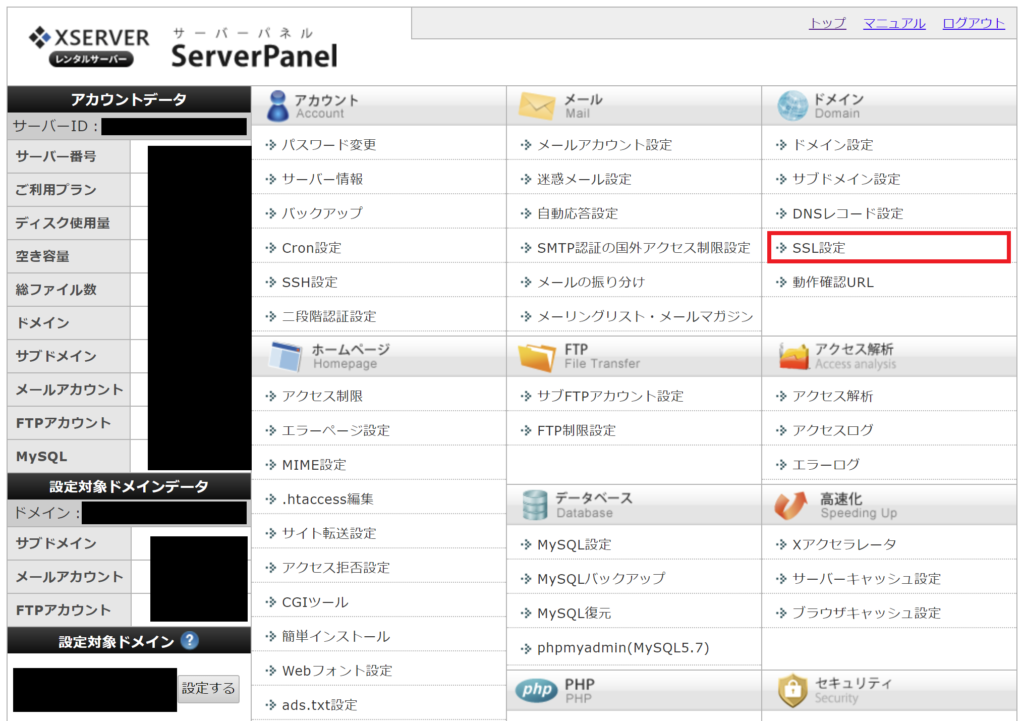
「独自SSL追加設定タブ」を選択し、「設定対象ドメイン」と「サイト」を選択後に確認画面に進みます。
下にある「CSR情報」については、任意で設定しましょう。
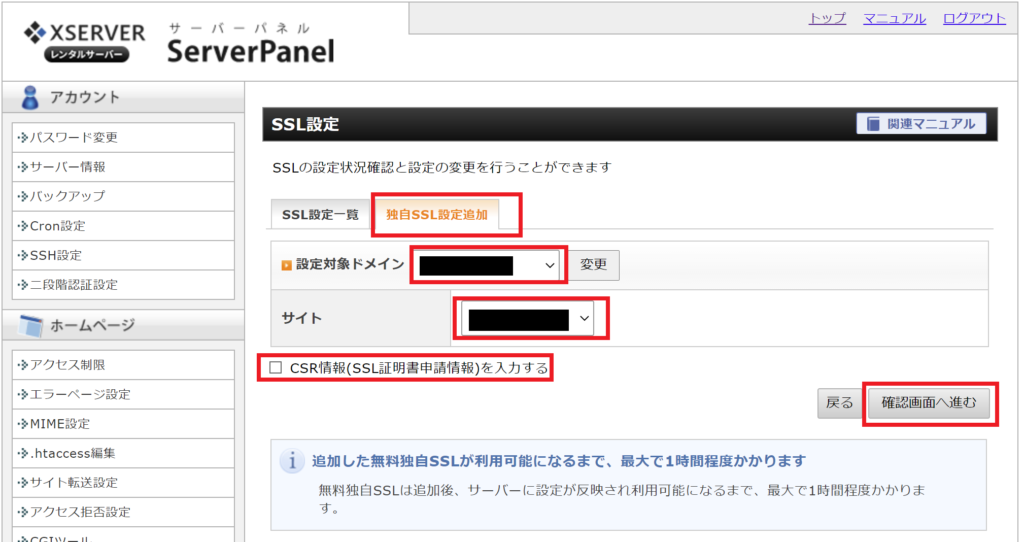
「サイト」を確認し、問題なければ「追加する」ボタンを押下します。
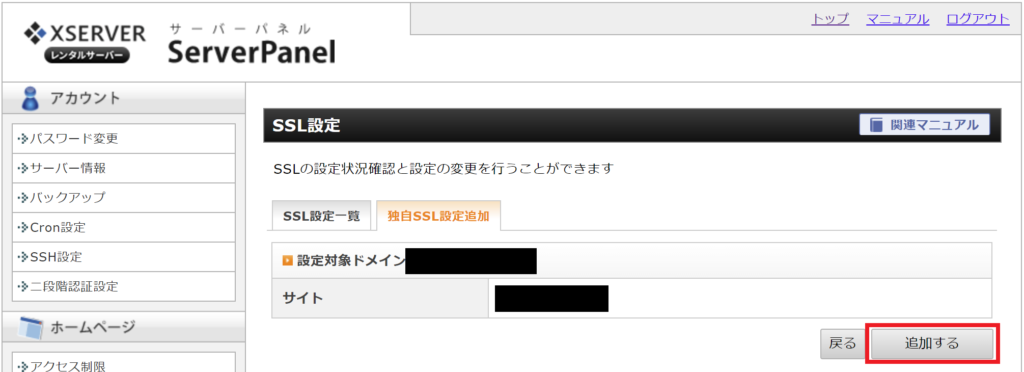
「SSL設定一覧」タブを参照し、先ほど追加したドメインが表示されたことを確認すれば完了です。
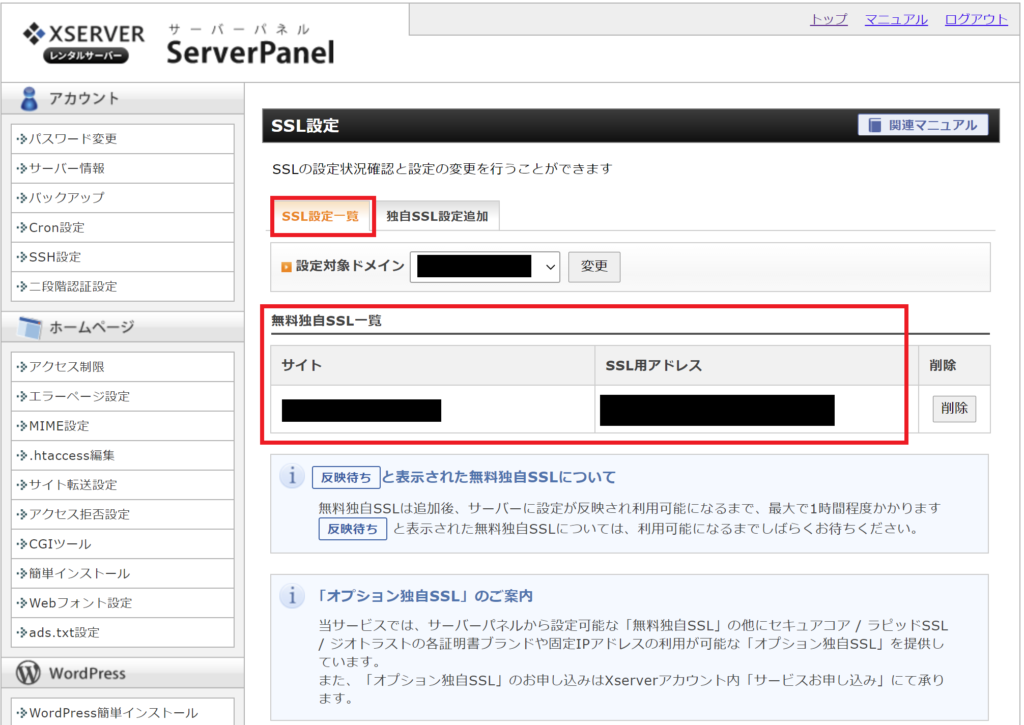
その他の設定
サーバに対するSSL化設定は以上ですが、この後もいくつかの設定が必要です。
WordPressを使用しているサイト(ブログ)に対しての設定
WordPressを使用しているサイト(ブログ)に対しては、WordPress内の設定でSSL対応が必要です。WordPressでのSSL化設定については、以下の記事を参照ください。
運用しているサイトに対してhttp経由でアクセスしてきた人を自動的にhttpsのサイトに誘導する設定
自サイトにhttp経由でアクセスしてきた人を自動的にhttpsのサイトに誘導する(リダイレクト)ための手順も行っておいたほうが良いです。
そのためには、.htaccessファイルを編集する必要があります。.htaccessファイルを用いたリダイレクト方法については以下の記事を参照ください。
まとめ
本記事で、エックスサーバー(XSERVER)のサーバーパネルからドメインをSSL化する方法を紹介しました。
前述したとおり、サイトをSSL化することはとても重要なことですので、やっていない方はすぐにでもやるようにしましょう!
本記事のおさらいは以下になります。
・SSL化設定をエックスサーバー(XSERVER)のサーバーパネル画面から行う方法




コメント